विंडोज 10 में डेस्कटॉप आइकन लेबल के लिए ड्रॉप शैडो को अक्षम करें
आपका डेस्कटॉप एक विशेष फ़ोल्डर है जो आपके द्वारा चुने गए पृष्ठभूमि वॉलपेपर और आपकी फ़ाइलें, फ़ोल्डर, दस्तावेज़, शॉर्टकट और आपके द्वारा संग्रहीत ऐसी सभी वस्तुओं को दिखाता है। यह हर बार आपके द्वारा Windows में साइन इन करने पर प्रकट होता है। आज, हम सीखेंगे कि विंडोज 10 में डेस्कटॉप आइकन लेबल के लिए ड्रॉप शैडो को कैसे सक्षम या अक्षम किया जाए। हम GUI, और एक रजिस्ट्री ट्वीक सहित दो विधियों की समीक्षा करेंगे।
विज्ञापन
युक्ति: पहले के विंडोज़ संस्करणों में, डेस्कटॉप में डिफ़ॉल्ट रूप से महत्वपूर्ण आइकन सक्षम थे - यह पीसी, नेटवर्क, नियंत्रण कक्ष, और आपका उपयोगकर्ता फ़ाइलें फ़ोल्डर। वे सभी डिफ़ॉल्ट रूप से दिखाई दे रहे थे। हालाँकि, आधुनिक विंडोज़ संस्करणों में, Microsoft ने इनमें से अधिकांश चिह्नों को छिपा दिया। विंडोज 10 में, केवल रीसायकल बिन डिफ़ॉल्ट रूप से डेस्कटॉप पर मौजूद होता है। साथ ही, विंडोज 10 स्टार्ट मेन्यू में इन आइकॉन के लिंक भी नहीं हैं। आप क्लासिक डेस्कटॉप आइकन को निम्नानुसार सक्षम कर सकते हैं:
विंडोज 10 में डेस्कटॉप आइकन सक्षम करें
डिफ़ॉल्ट रूप से, विंडोज़ डेस्कटॉप पर प्रत्येक आइकन लेबल के लिए एक ड्रॉप शैडो दिखाता है। इन ड्रॉप शैडो को हल्के और गहरे दोनों तरह के डेस्कटॉप वॉलपेपर के साथ आइकन नामों को पढ़ने योग्य बनाने के लिए डिज़ाइन किया गया है।
ड्रॉप शैडो सक्षम:
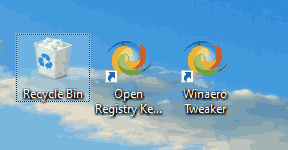
ड्रॉप शैडो अक्षम:
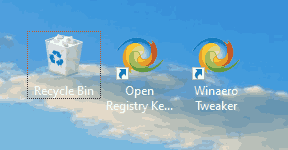
यदि ड्रॉप शैडो फीचर आपके वर्तमान डेस्कटॉप बैकग्राउंड के साथ अच्छा नहीं चलता है, या यदि आप रंगीन इमेज के बजाय सादे रंग का उपयोग कर रहे हैं, तो आप ड्रॉप शैडो फीचर को अक्षम करने का प्रयास कर सकते हैं।
विंडोज 10 में डेस्कटॉप आइकन लेबल के लिए ड्रॉप शैडो को अक्षम करने के लिए,
- दबाएँ जीत + आर कीबोर्ड पर हॉटकी। स्क्रीन पर रन डायलॉग दिखाई देगा। टेक्स्ट बॉक्स में निम्नलिखित टाइप करें और एंटर दबाएं:
सिस्टम गुण उन्नत

- उन्नत सिस्टम गुण खुलेंगे। दबाएं समायोजन में बटन प्रदर्शन पर अनुभाग उन्नत टैब।

- निम्नलिखित संवाद खोला जाएगा:
 विंडो के शीर्ष पर कई प्रीसेट उपलब्ध हैं।
विंडो के शीर्ष पर कई प्रीसेट उपलब्ध हैं।- विंडोज़ को यह चुनने दें कि मेरे कंप्यूटर के लिए सबसे अच्छा क्या है - ऑपरेटिंग सिस्टम स्वचालित रूप से कुछ दृश्य प्रभावों को सक्षम और अक्षम कर देगा जो यह निर्धारित करता है कि आपके हार्डवेयर पर ठीक चलेंगे।
- सर्वोत्तम उपस्थिति के लिए समायोजित करें - यह सभी उपलब्ध दृश्य प्रभावों को सक्षम करेगा।
- बेहतर कार्य - निष्पादन के लिए समायोजन - सभी दृश्य प्रभाव अक्षम कर दिए जाएंगे।
- रीति - यह आपको दृश्य प्रभावों को मैन्युअल रूप से सक्षम या अक्षम करने की अनुमति देगा। एक बार जब आप नीचे दी गई सूची में चेक बॉक्स बदलते हैं, तो यह विकल्प डिफ़ॉल्ट रूप से चुना जाएगा।
- नाम के विकल्प को बंद (अनचेक) करें डेस्कटॉप पर आइकन लेबल के लिए ड्रॉप शैडो का उपयोग करें.
सुविधा को पुन: सक्षम करने के लिए, वही संवाद खोलें और चालू करें (चेक करें) डेस्कटॉप पर आइकन लेबल के लिए ड्रॉप शैडो का उपयोग करें विकल्प।
युक्ति: आप सिस्टम प्रदर्शन संवाद को दर्ज करके और भी तेज़ी से खोल सकते हैं SystemPropertiesPerformance.exe रन बॉक्स में।
रजिस्ट्री ट्वीक के साथ डेस्कटॉप चिह्न लेबल के लिए ड्रॉप शैडो अक्षम करें
- को खोलो रजिस्ट्री संपादक ऐप.
- निम्न रजिस्ट्री कुंजी पर जाएँ।
HKEY_CURRENT_USER\Software\Microsoft\Windows\CurrentVersion\Explorer\Advanced
देखें कि रजिस्ट्री कुंजी पर कैसे जाएं एक क्लिक के साथ.
- दाईं ओर, एक नया 32-बिट DWORD मान संशोधित करें या बनाएं सूचीदृश्यछाया.
नोट: भले ही आप 64-बिट विंडोज़ चल रहा है आपको अभी भी 32-बिट DWORD मान बनाना होगा।
डेस्कटॉप आइकन लेबल के लिए ड्रॉप शैडो को सक्षम करने के लिए इसका मान 1 पर सेट करें। 0 का मान डेटा उन्हें अक्षम कर देगा।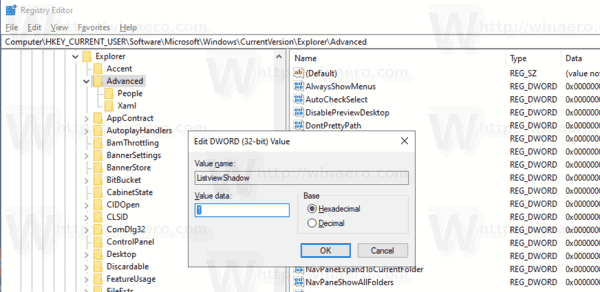
- रजिस्ट्री संशोधन द्वारा किए गए परिवर्तनों को प्रभावी बनाने के लिए, आपको करने की आवश्यकता है साइन आउट और अपने उपयोगकर्ता खाते में साइन इन करें। वैकल्पिक रूप से, आप कर सकते हैं एक्सप्लोरर खोल को पुनरारंभ करें.
अपना समय बचाने के लिए, आप इन उपयोग के लिए तैयार रजिस्ट्री फ़ाइलों को डाउनलोड कर सकते हैं।
रजिस्ट्री फ़ाइलें डाउनलोड करें
बस, इतना ही।
संबंधित आलेख।
- विंडोज 10 में डेस्कटॉप आइकन सक्षम करें
- विंडोज 10 में डेस्कटॉप आइकन को ग्रिड में संरेखित करें अक्षम करें
- विंडोज 10 में सभी डेस्कटॉप आइकन कैसे छिपाएं?
- विंडोज 10 में डेस्कटॉप आइकन सेटिंग्स शॉर्टकट बनाएं
- विंडोज 10 में डेस्कटॉप आइकन ऑटो अरेंजमेंट को वापस लाएं
- विंडोज 10, विंडोज 8.1 और विंडोज 8 में डेस्कटॉप आइकन स्पेसिंग कैसे बदलें
- विंडोज 10 डेस्कटॉप में एक उपयोगी इंटरनेट एक्सप्लोरर आइकन जोड़ें
- विंडोज 10 में लाइब्रेरी डेस्कटॉप आइकन कैसे जोड़ें
- कम डेस्कटॉप आइकनों के साथ अपने विंडोज 10 को गति दें
- फिक्स विंडोज 10 डेस्कटॉप आइकन की स्थिति और लेआउट को नहीं बचाता है
- विंडोज 10 में डेस्कटॉप पर आइकन ऑटो अरेंज को इनेबल करें
- युक्ति: डेस्कटॉप पर या Windows 10 में किसी फ़ोल्डर में आइकनों का त्वरित रूप से आकार बदलें

